Salah satu rumus dalam Excel yang sering digunakan adalah rumus Vlookup. Rumus ini sangat bermanfaat untuk mempercepat pengolahan sebuah data. Rumus Vlookup beda sheet merupakan salah satu rumus yang umum digunakan untuk memindahkan suatu data maupun nilai dari satu table ke dalam table lainnya pada Ms Excel.
Data yang biasanya diolah menggunakan rumus ini adalah data gaji, umur, nilai siswa dan yang lainnya. Penasaran bagaimana cara menggunakan rumus Vlookup beda sheet tidak berfungsi? Yuk simak langkah-langkah di bawah ini!
BACA JUGA : Cara Tepat Mengatasi HP yang Tercebur Air dengan Efektif
Rumus vlookup beda sheet #n/a
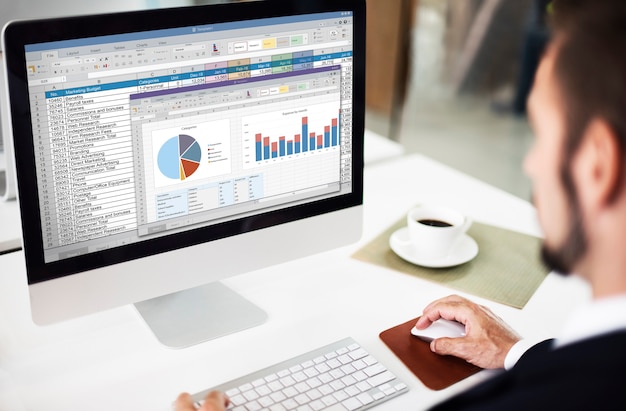
Cara memperbaiki kesalahan #N/A dalam fungsi Vlookup yang perlu Sedulur lakukan.
Tips yang harus Sedulur perhatikan adalah lihat juga Kartu Referensi Cepat. Sedangkan tips untuk pemecahan masalah VLOOKUP yang menunjukkan alasan umum #NA masalah dalam file PDF yang mudah digunakan. Sedulur dapat berbagi PDF dengan orang lain atau mencetaknya untuk referensi diri sendiri.
Masalah : Nilai pencarian tidak berada dalam kolom pertama di argumen table_array.
Salah satu batasan VLOOKUP adalah fungsi ini hanya dapat mencari nilai di kolom paling kiri dalam larik tabel. Jika nilai pencarian bukan di kolom pertama larik, maka Sedulur akan melihat kesalahan #N/A.
Hasil #N/A karena nilai pencarian “Kale” muncul di kolom kedua (Produksi) dari argumen table_array A2:C10. Dalam hal ini, Excel Anda mencarinya di kolom A, bukan kolom B.
Solusi : Sedulur dapat memperbaikinya dengan menyesuaikan VLOOKUP untuk dapat mereferensikan kolom yang benar. Jika tidak dapat dilakukan, maka cobalah untuk memindahkan kolom-kolom tersebut. Hal tersebut mungkin sangat tidak dapat dimengerti jika Sedulur memiliki lembar bentang yang besar atau kompleks dengan nilai sel yang merupakan hasil perhitungan lainnya, atau mungkin terdapat alasan logis lain yang menyebabkan kolom tersebut tidak dapat dipindahkan. Sebagai solusi, caranya dapat menggunakan kombinasi fungsi INDEX dan MATCH yang dapat mencari nilai di kolom mana pun dalam tabel pencarian. Lihat bagian berikutnya.
BACA JUGA : 5 Cara Mengubah Foto Menjadi 3×4 Secara Online
Cara menggunakan Vlookup beda sheet
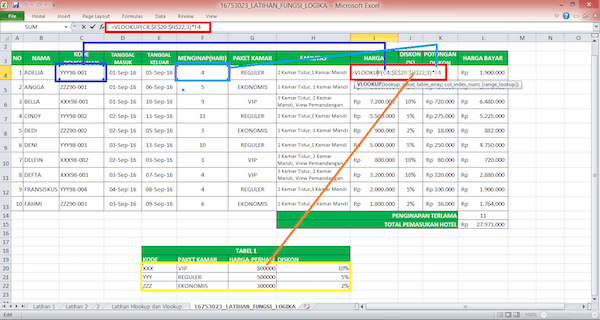
Sebelumnya, Sedulur harus buka terlebih dahulu dokumen yang ingin diinput rumus Vlookup dan sheet referensi-nya. Pastikan dokumen tersebut masih berada di satu file yang sama.Kemudian, lakukan langkah berikut sebagai cara menggunakan Vlookup beda sheet di Excel.
1. Blok dan beri nama tabel
Buka sheet kedua terlebih dahulu atau sheet yang berisi rujukan data. Blok semua tabel, kemudian beri nama di bagian ‘Nama Bar’ sesuai kebutuhan.
2. Tulis rumus =Vlookup(
Beralih ke sheet yang ingin diisi data. Pilih sel yang ingin diisi sesuai data sumber rujukan. Setelah itu, ketik rumus =Vlookup( sebagai instruksi pertama.
3. Masukkan nilai kunci pada rumus
Sesuai rumus dasar Vlookup, maka perlu memasukkan baris pertama kolom acuan sebagai nilai kunci. Maksudnya, kategori apa yang dicari pada sheet kedua atau data sumber.
Sebagai catatan, ketika sedang mempraktikkan cara menggunakan Vlookup beda sheet di Excel pastikan menggunakan pemisah yang sesuai dengan versi Microsoft yang digunakan. Terdapat yang tanda koma (,) atau titik koma (;).
4. Sisipkan table referensi
Jika telah memberi nama tabel data sumber, langkah selanjutnya adalah menuliskan nama tersebut sebagai ‘tabel referensi’ alias alamat dijadikan rujukan si Vlookup. Cukup ketik dua sampai tiga huruf pertama, biasanya akan otomatis terdeteksi oleh Excel.
5. Masukkan kolom index
Seperti yang dijelaskan di atas, kolom yang dimaksud berada di sheet kedua atau rujukan. Untuk itu, urutan kolom ini sesuai dengan letak kategori yang sudah pilih.
6. Sisipkan angka 0 kemudian akhiri dengan tanda kurung tutup )
Langkah terakhir rumus Vlookup yakni menambahkan angka 0 di belakang simbol pemisah (koma atau titik koma). Jangan lupa akhiri rumus dengan tutup kurung ‘)’.
BACA JUGA : Rumus IF Excel Beserta Cara Menggunakan dan Contohnya
Rumus Vlookup beda sheet di excel
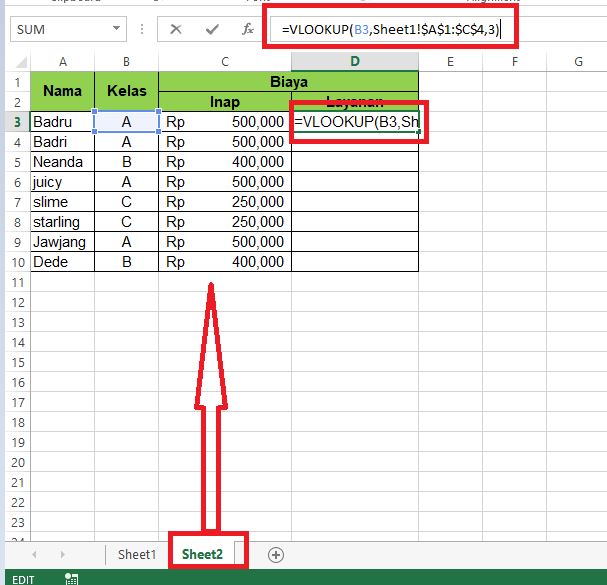
Rumus VlOOKUP adalah =vlookup(kolom acuan,tabel acuan,kolom,0). Pada beberapa versi Microsoft Excel, pemisah tanda koma diganti dengan tanda titik koma (;).
Berikut adalah penjelasan unsur-unsur rumus Vlookup beda sheet di google sheet yang perlu Sedulur pahami.
- Kolom Acuan: kolom berupa data teks atau angka yang akan dicari.
- Tabel Acuan: tabel sumber data yang akan dipindahkan ke kolom acuan.
- Kolom: urutan kolom data pada tabel acuan.
- Angka nol (0): rumus agar nilai yang dipindahkan bersifat absolut.
Kelebihan rumus rumus vlookup beda sheet report

Kelebihan menggunakan rumus ini adalah dapat memasukkan data secara otomatis. Sedulur dapat mengisi data Gaji Pokok lainnya secara otomatis hanya dengan satu kali klik, berikut ini adalah langkah-langkah yang perlu Sedulur lakukan.
- Tempatkan kursor di pojok kanan bawah pada kolom gaji Kevin hingga kursor berubah menjadi tanda plus (+).
- Kemudian, gulir sampai bawah.
- Setelah digulir, data gaji lainnya akan masuk secara otomatis.
Demikianlah penjelasan rumus Vlookup beda sheet false yang dapat Sedulur pelajari. Sebelum menggunakan rumus Vlookup tentunya Sedulur harus mengetahui unusr-unsur rumusya seperti kolom acuan dan juga tabel acuan.
Mau belanja bulanan nggak pakai ribet? Aplikasi Super solusinya! Mulai dari sembako hingga kebutuhan rumah tangga tersedia lengkap. Selain harganya murah, Sedulur juga bisa merasakan kemudahan belanja lewat handphone. Nggak perlu keluar rumah, belanjaan pun langsung diantar.
Bagi Sedulur yang punya toko kelontong atau warung, bisa juga lho belanja grosir atau kulakan lewat Aplikasi Super. Harga dijamin lebih murah dan bikin untung makin melimpah.



